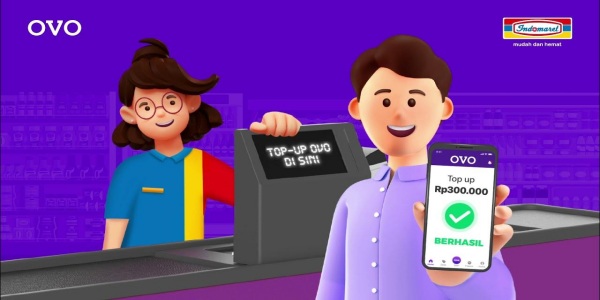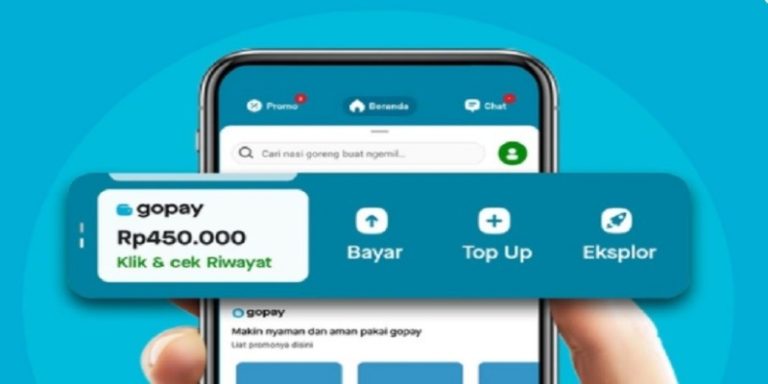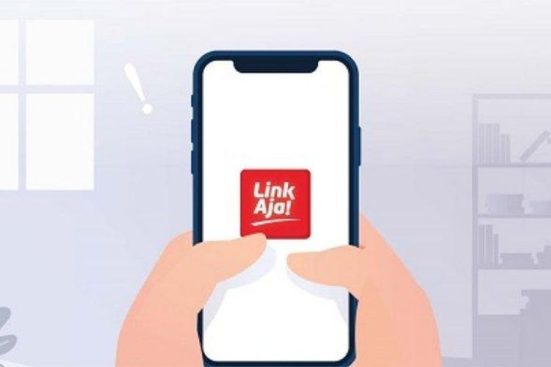Cara Top Up DANA Lewat BSI Mobile dan Cara Buka Rekeningnya
PindahLubang.com | Bagaimana cara top up DANA lewat BSI Mobile dengan benar dan mudah? Kamu sekarang bisa mengisi ulang e-money aplikasi DANA melalui semua bank, termasuk BSI. Jadi, pengguna DANA tidak perlu repot ke ATM karena kamu dapat top up melalui m-Banking lebih cepat dan praktis.
BSI (Bank Syariah Indonesia) merupakan salah satu bank yang menawarkan kemudahan dan kenyamanan bertransaksi untuk nasabahnya. Kamu bisa mengirim uang ke aplikasi dompet digital mana pun, salah satunya DANA tanpa perantara dalam waktu yang singkat.
Kamu juga bisa membuka rekening BSI secara offline dan online, sedangkan proses pembukaannya pun dapat dilakukan dengan cepat, lho. Rekening BSI tidak menekan biaya admin terlalu besar, sedangkan cara top up DANA di BSI Mobile hanya butuh charge sebesar Rp.6.500.
Pengguna BSI Mobile maupun DANA tidak merasa keberatan dengan jumlah biaya admin tersebut. Selain itu, prosesnya aman dan rahasia agar data transaksi tidak dapat diketahui oleh siapapun. Kamu pun dapat mengirim uang dalam jumlah berapapun sesuai dengan kebutuhanmu.
Daftar Isi
Cara Buka Rekening BSI Lewat Kantor Cabang
Kamu bisa membuka rekening BSI melalui kantor cabang BSI terdekat, lho. Bagaimana caranya? Simak cara buka rekening BSI lewat kantor cabang yang dapat dilakukan dengan mudah, di antaranya:
- Pertama, siapkan semua berkas yang dibutuhkan seperti KTP dan NPWP (jika ada).
- Kunjungi kantor cabang BSI terdekat.
- Beritahu petugas keamanan atau satpam bahwa kamu ingin membuka rekening BSI.
- Satpam akan mengarahkanmu untuk mengambil nomor antrian ke customer service.
- Kemudian, tunggu beberapa saat sampai nomormu dipanggil.
- Jika sudah dipanggil, ikuti instruksi yang diarahkan oleh customer service sampai proses pembukaan rekening BSI selesai.
Cara Buka Rekening BSI Lewat Website
Jika kamu tidak punya waktu untuk datang ke kantor cabang BSI, cara buka rekening BSI melalui website juga bisa dijadikan alternatif, lho. Simak langkah-langkahnya sebagai berikut:
- Kunjungi situs resmi BSI via bankbsi.co.id melalui peramban browser dari HP kamu.
- Pilih menu Produk dan Layanan pada halaman utama.
- Klik Buka Rekening Online.
- Pilih menu Saya Tertarik.
- Terakhir, ikuti petunjuk selanjutnya sampai proses pembuatan rekening BSI berhasil.
Cara Top Up DANA Lewat ATM BSI
Kamu bisa mengisi ulang saldo DANA melalui ATM BSI, sedangkan ATM nya sudah tersebar luas di seluruh Indonesia, lho. Bagaimana sih caranya? Simak cara top up DANA via ATM BSI di bawah ini:
- Pertama, buka aplikasi DANA melalui smartphone kamu.
- Pilih menu Isi Saldo.
- Klik Tampilkan Semua Bank atau Bank Lain.
- Catat atau salin nomor akun DANA yang ditampilkan.
- Jika nomornya sudah dicatat, datangi ATM BSI terdekat.
- Kemudian, masukkan kartu ATM dan PIN.
- Pilih menu Transaksi Lainnya.
- Tekan tombol Transfer.
- Pilih menu Ke Bank Lain.
- Silakan masukkan kode Bank Permata (013) ditambah nomor akun DANA sebagai rekening tujuannya.
- Tambahkan jumlah top up DANA yang diinginkan.
- Berikutnya, pilih sumber pembayarannya.
- Tekan tombol Benar.
- Terakhir, tunggu beberapa saat sampai struk transaksi keluar dan proses top up DANA sudah selesai.
Cara Top Up DANA Lewat BSI Mobile
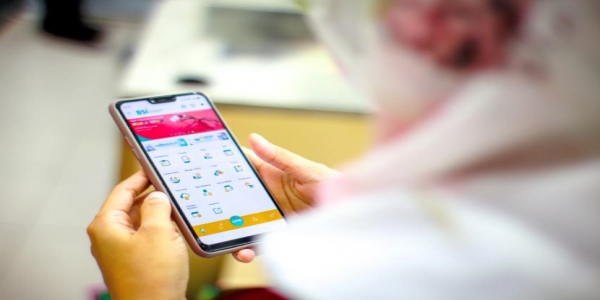
Barangkali kamu masih belum tahu cara top up DANA di BSI Mobile, kami akan memberitahu panduan lengkapnya melalui pembahasan artikel ini. Kamu bisa mengikuti dan menyimaknya dengan seksama, sehingga e-money pada akun DANA bisa diisi ulang melalui aplikasi BSI Mobile.
Seperti kami bahas sebelumnya bahwa pengguna BSI Mobile cukup membayar biaya admin sebesar Rp.6.500. Jadi, transaksinya akan berjalan lancar sekaligus disetujui agar dananya dapat masuk ke dalam akun DANA kamu.
Langkah 1: Buka Aplikasi DANA
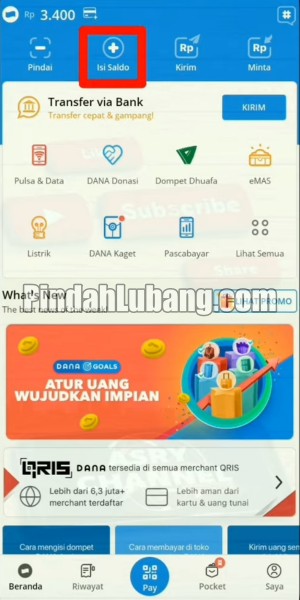
Cara top up DANA di BSI Mobile yang pertama adalah membuka aplikasi DANA melalui smartphone kamu. Kamu bisa masuk dengan menggunakan nomor ponsel aktif, pastikan juga akunnya sudah diperbarui ke Premium. Kemudian, tekan tombol Isi Saldo di bagian atas.
Langkah 2: Pilih Menu Tampilkan Semua Bank
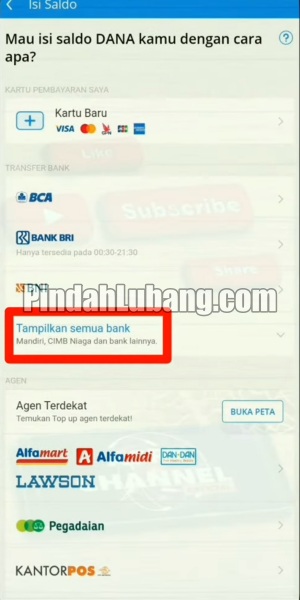
Pada bagian Isi Saldo, kamu akan melihat menu Mau isi saldo DANA kamu dengan cara apa? dan metode transaksinya terdiri dari Kartu Baru, Transfer Bank dan Agen Terdekat. Kamu bisa menekan tombol Tampilkan Semua Bank pada menu Transfer Bank.
Langkah 3: Klik Bank Lain
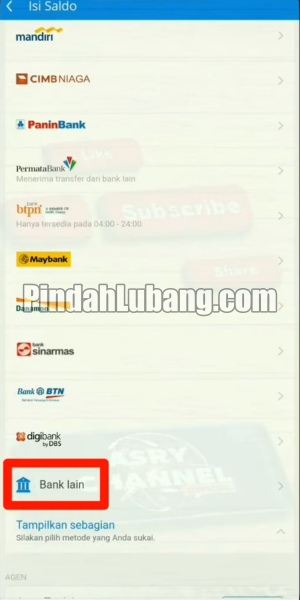
Langkah selanjutnya adalah menekan tombol Bank Lain pada bagian Transfer Bank. Kamu harus mengetuk opsi tersebut supaya daftar bank lainnya bisa ditampilkan secara otomatis, termasuk nama-nama bank tertentu yang tidak ada di dalamnya.
Langkah 4: Tekan Coba Nanti
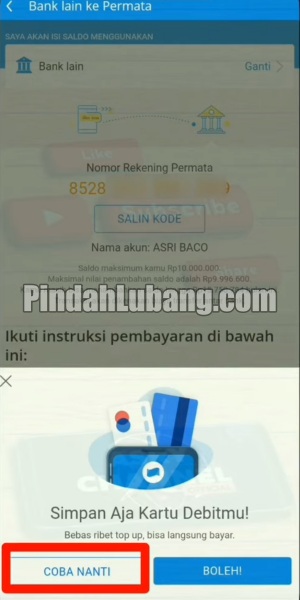
Jika kamu melihat pemberitahuan Simpan Aja Kartu Debitmu!, maka bisa menekan tombol Coba Nanti. Kemudian, kamu akan diarahkan lagi ke halaman berikutnya untuk melanjutkan cara mengisi DANA lewat BSI Mobile.
Langkah 5: Salin Kode
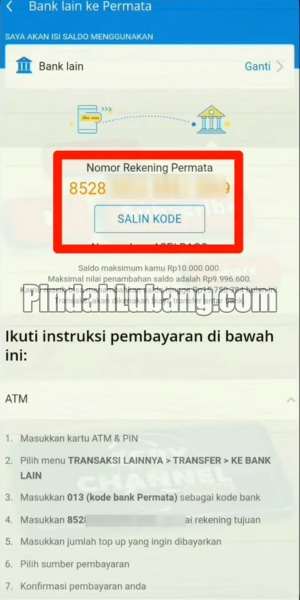
Cara top up DANA di BSI Mobile berikutnya adalah menekan tombol Salin Kode pada nomor rekening Permata. Kami beritahu bahwa nomor rekening tersebut terdiri dari 4 digit kode transaksi di bagian awal, kemudian diikuti nomor akun DANA kamu.
Langkah 6: Buka Aplikasi BSI Mobile
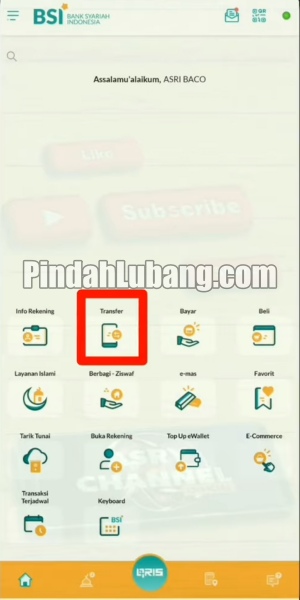
Jika nomor rekening Permata sudah disalin, buka aplikasi BSI Mobile melalui smartphone kamu. Kamu bisa memilih menu Transfer pada halaman utamanya.
Langkah 7: Pilih Menu Transfer ke Bank Lain
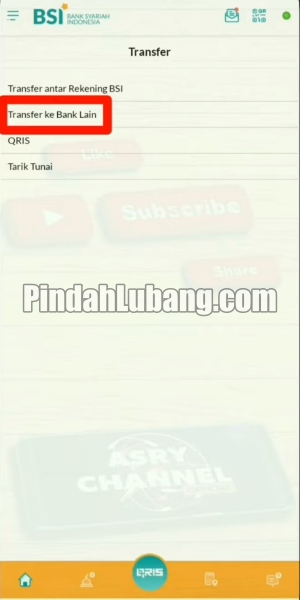
Pada bagian Transfer, terdapat empat opsi berbeda yakni Transfer antar Rekening BSI, Transfer ke Bank Lain, QRIS dan Tarik Tunai. Jadi, kamu bisa menekan tombol Transfer ke Bank Lain.
Langkah 8: Masukkan PIN atau Sidik Jari
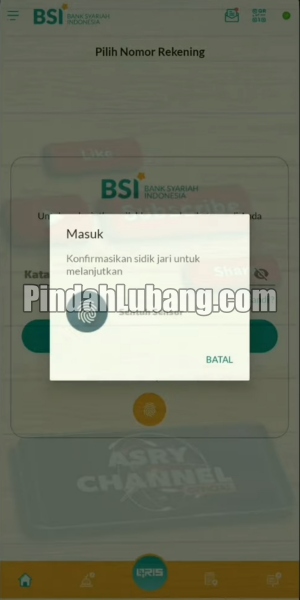
Cara top up DANA di BSI Mobil selanjutnya adalah melakukan verifikasi dengan memasukkan PIN atau sidik jari. Kamu bisa menggunakan salah satu opsinya sesuai dengan kebutuhan.
Langkah 9: Klik Transfer Online
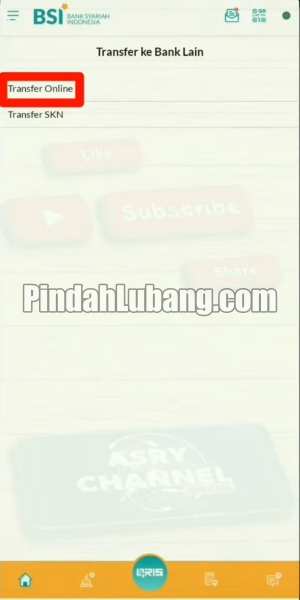
Kalau PIN atau sidik jari sudah dikonfirmasi, cara top up DANA di BSI Mobile berikutnya adalah menekan tombol Transfer Online pada bagian Transfer ke Bank Lain.
Langkah 10: Pilih Menu Local Bank
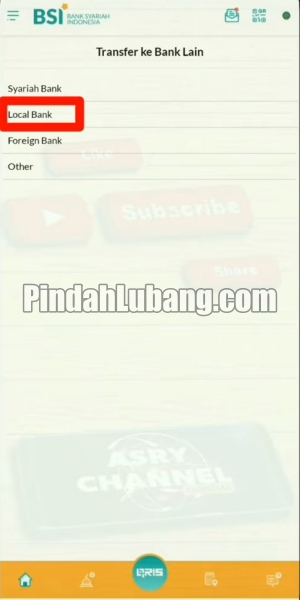
Pada menu Transfer ke Bank Lain, kamu akan melihat beberapa pilihan yang terdiri dari Syariah Bank, Local Bank, Foreign Bank (Bank Asing) dan Other (Lainnya). Kemudian, tekan tombol Local Bank.
Langkah 11: Klik Bank Permata
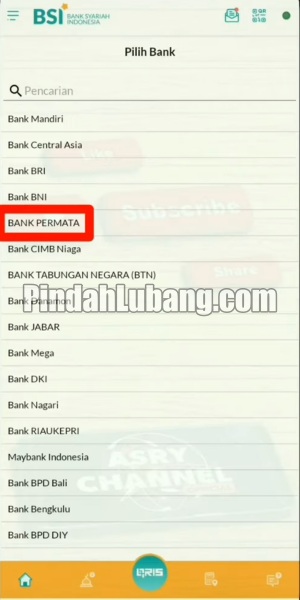
Kamu akan melihat daftar bank negeri dan swasta yang bisa menjadi tujuan transaksi, sedangkan kamu dapat memilih Bank Permata untuk segera menyelesaikan cara top up DANA di BSI Mobile.
Langkah 12: Masukkan Nomor Rekening Tujuan
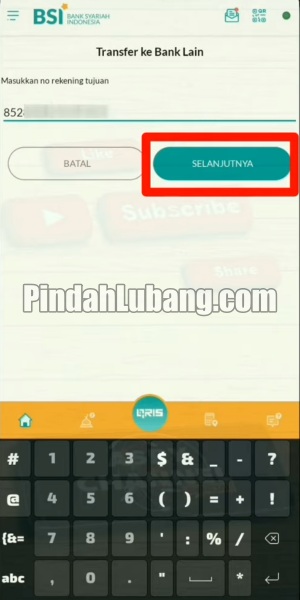
Masukkan nomor rekening tujuan yang sudah disalin sebelumnya, caranya adalah menekan dan menahan kolomnya selama beberapa saat sampai muncul menu Paste/Tempel, ketuk opsi tersebut dan klik Selanjutnya.
Langkah 13: Masukkan Nominal dan PIN
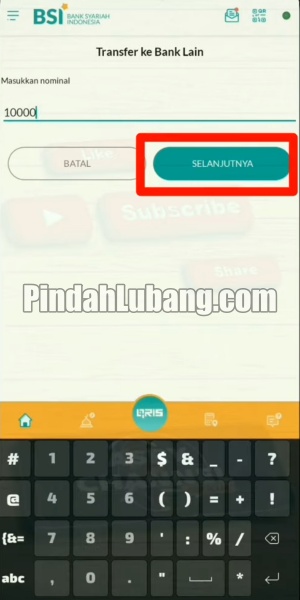
Jangan lupa masukkan nominal uang yang akan dikirim, misalnya Rp.10.000 dan PIN BSI Mobile dengan benar. Jika jumlah dananya beserta PIN sudah ditambahkan, tekan tombol Selanjutnya.
Langkah 14: Proses Top Up Berhasil

Kamu harus menunggu beberapa saat sampai muncul halaman akhir yang menampilkan detail transaksi, lalu tekan tombol Selanjutnya dan cara top up DANA di BSI Mobile pun sudah selesai.
Demikian informasi lengkap tentang cara top up DANA lewat BSI Mobile dan ATM BSI yang wajib kalian ketahui. Jika kamu belum punya rekening BSI, ikuti panduan kami di atas untuk membuatnya dengan mudah. Semoga membantu!